
コンピュータゲームをインストールする
どのゲームとダウンロードした場所に応じて、異なるファイルのセットで表現できます。
- ISO、MDF(MDS)ディスクファイルを参照してください:ISOを開く方法とMDFの開き方
- 別のEXEファイル(BIG、追加フォルダなし)
- フォルダとファイルのセット
- アーカイブファイルRAR、ZIP、7Z、その他のフォーマット
ゲームがダウンロードされた形式に応じて、そのインストールに成功したアクションはわずかに異なる場合があります。

ディスクイメージからのインストール
ゲームがディスクイメージ(通常はISOおよびMDF形式のファイル)としてインターネットからロードされた場合は、インストールするには、この画像をシステム内のディスクとしてマウントする必要があります。追加のプログラムなしでWindows 8にISOイメージをマウントできます。ファイルを右クリックして[接続]メニュー項目を選択します。ファイルをダブルクリックするだけで済みます。 MDF画像の場合、およびWindowsオペレーティングシステムの他のバージョンの場合は、サードパーティのプログラムが必要になります。
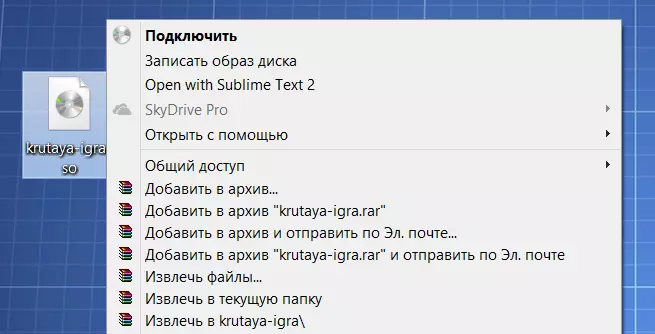
その後のインストールのためのゲームでディスクイメージを簡単に接続できるフリープログラムから、プログラムの公式Webサイトでできるロシア語版をダウンロードするためにデーモンツールLiteをお勧めします.http://www.daemon-tools .cc / rus / products / dtlite。プログラムをインストールして起動した後、ダウンロードしたディスクイメージをインターフェイスにゲームで選択し、仮想ドライブにマウントできます。
取り付け後、Windowsの設定やディスクの内容に応じて、ゲームのインストールプログラムの自動実行、または単にコンピュータに表示されます。このディスクを開き、表示されている場合はセットアップ画面で「設定」をクリックするか、Setup.exeファイル、install.exeをディスクのルートフォルダにあるルールとして検索して起動します(ファイルが呼び出される可能性があります。それ以外の場合は、通常、それが起動することが通常明確になるように直感的です。
ゲームをインストールした後は、デスクトップ上のショートカットを使用して、または[スタート]に実行できます。また、ゲームのために働くためにドライバーやライブラリを必要とするのは、この記事の最後の部分でそれについて書くでしょう。
EXEファイル、アーカイブ、ファイルフォルダからゲームをインストールする
ゲームをダウンロードできる別の一般的なオプションは唯一のEXEファイルです。この場合、このファイルは通常インストールファイルです。その後、ウィザードの指示に従ってください。
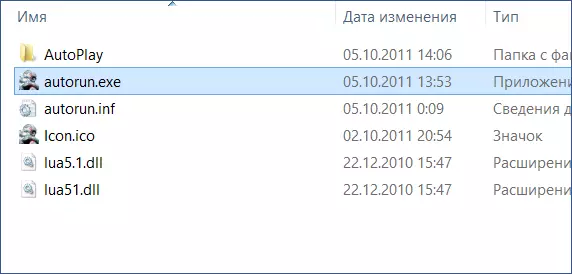
ゲームがアーカイブの形で取得された場合、まず最初にコンピュータ上の任意のフォルダで解凍する必要があります。このフォルダは、エクステンション.exeのファイルで、ゲームを開始するように直接設計されていてもっと以外何もしません。オプションとして、ゲームをコンピュータにインストールするように設計された、setup.exeかもしれません。後者の場合は、このファイルを起動してプログラムプロンプトに従います。
ゲームをインストールしようとした後とインストール後にエラー
場合によっては、ゲームをインストールすると、それをインストールした後も、起動やインストールを防ぐためのさまざまなシステムエラーが発生します。主な原因は、ゲームファイル、ドライバ、コンポーネント(ビデオカードドライバ、Physx、DirectXなど)の損傷です。
これらのエラーのいくつかは記事で検討されています:エラーunarc.dllとゲームは開始されません
